Тази статия е за хора, които искат да управляват своя компютър PC си и да пишат текст като използват гласа си с Windows. Тази статия е част от набора от съдържание за поддръжка на достъпността за Windows, където можете да намерите повече информация за Windows функции за достъпност. За обща помощ посетете началната страница за поддръжка от Microsoft.
Гласовия достъп може да направи грешки при разпознаването на текста, продиктуван от потребителите. Това може да се случи за думи, които звучат подобно на "цитирани, зяздени" и "потъват, синхронизират". Можете да използвате команди за корекция, за да коригирате тези думи с гласов достъп.
Гласовият достъп е функция в Windows 11, която позволява на всеки да контролира компютъра си и да създава текст само с гласа си и без уеб връзка. Например можете да отваряте и превключвате между приложения, да сърфирате в интернет и да четете и създавате имейли, като използвате гласа си. За повече информация отидете на Използване на гласов достъп за управление на компютъра и авторство на текст чрез своя глас.
Гласов достъп е наличен в Windows 11, версия 22H2 и по-нови. За повече информация относно новите функции наWindows 11 22H2 и как да изтеглите актуализацията, вижте Какво е новото в последните актуализации на Windows. Не сте сигурни коя версия на Windows имате? Вижте: Намиране на версията на Windows.
Използване на команди за корекция
Командите за корекция могат да се използват за коригиране на грешки при използване на гласов достъп.
-
За да коригирате конкретен текст или последния продиктуван текст, кажете "Correct <text>" (Коригирай това) или "Correct that (Коригирай това). Гласовия достъп отваря прозорец за корекция със списък с предложения за алтернативен текст, означени с числа.
-
За да изберете предложение за алтернативен текст от списъка, кажете "Click <number>". Първоначалният текст, избран в текстовото поле, ще бъде заместен от този алтернативен текст.
-
За да диктувате правилния правопис на текста, кажете "Spell that" (Изписване на това) или "Click <number>", свързани с опцията "Spell that" (Правописна проверка) в списъка.
Забележка: За да научите повече за използването на командата "Spell that", вижте раздела "Изписване на нестандартни думи" в Диктуване на текст с глас.
Например,
-
За да коригирате думата "серийна серия", можете да кажете "Correct serials" (Коригирай сериалите) или "Select previous word (Избери предишната дума). След това кажете "Correct that" (Коригирай това).
-
Ще се появи списък с алтернативни предложения с етикети на номера. Можете да кажете "Click 1" или "1", за да изберете "зърнени храни".
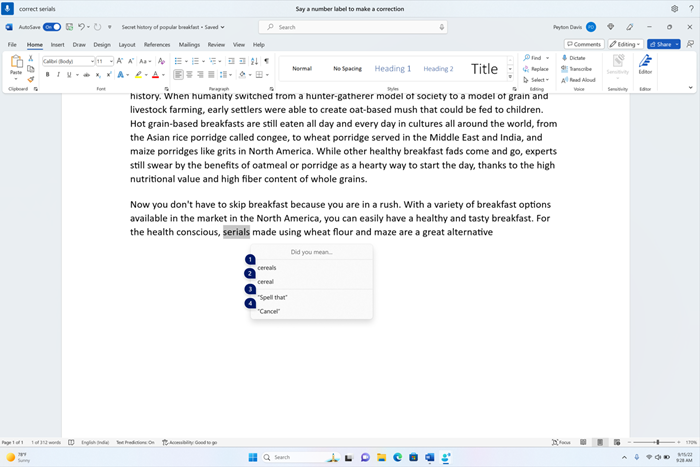
|
За да направите това |
Кажете следното |
|---|---|
|
Коригиране на конкретен текст в текстово поле |
"Correct <text>" (Коригирай <текста>") |
|
Коригиране на избрания текст или последния продиктуващ текст |
"Correct that" ("Коригирай това") |
Съвети:
-
За лесен избор на текста, който трябва да бъде коригиран, използвайте всяка команда за избор, посочена в командата Избор на текст с глас, и след това кажете "Correct that" (Коригирай това).
-
Препоръчително е да коригирате думите една по една. Коригирането на няколко думи наведнъж може да не даде добри алтернативни предложения за текст.
Вижте също
Техническа поддръжка за клиенти с увреждания
Microsoft иска да осигури възможно най-добрата среда за работа за всички свои клиенти. Ако имате увреждане или имате въпроси, свързани с достъпността, се обърнете към Центъра за отговори за хора с увреждания на Microsoft за техническа помощ. Екипът за поддръжка от Центъра за отговори за хора с увреждания е обучен в използването на много популярни технологии за хора с увреждания и може да предложи помощ с английски, испански, френски и американски език на знаците. Отидете в сайта на центъра за отговори за хора с увреждания на Microsoft, за да намерите данните за връзка за вашия регион.
Ако сте потребител от държавна организация или фирма, обърнете се към корпоративния център за отговори за хора с увреждания.










